Eliminar el historial de mensajes LINE de forma permanente
LINE recibe tantos mensajes, imágenes, videos y más archivos multimedia todos los días, y lentamente consume el espacio de almacenamiento de su iPhone. Para ahorrar algo de espacio de almacenamiento, es posible que deba eliminar los datos de LINE. Otra razón importante para eliminar los datos de LINE es para proteger su privacidad. Simplemente puede eliminar mensajes LINE y archivos multimedia a mano, pero los datos aún pueden ser recuperados por muchas herramientas de recuperación. Para que esos datos desaparezcan sin posibilidad de recuperación, recomendamos utilizar el borrador de datos profesional del iPhone: Ondesoft FoneClean.
Ondesoft FoneClean puede borrar permanentemente todos sus datos personales en LINE, incluidos mensajes, fotos, vídeos, etc. LINE producirá muchos fragmentos y permanecerá en el iPhone, incluso si borras mensajes y archivos multimedia. Esta herramienta también puede borrar cualquier rastro de fragmentos de privacidad, y nadie podrá recuperarlos. Para borrar permanentemente su LINE usando Ondesoft FoneClean, siga los pasos a continuación.
¿Cómo completar borrar los datos LINE?
Ahora sigamos estos pasos a continuación para eliminar el historial de chat de Viber de forma permanente.
Paso 1 Descargue, instale e inicie Ondesoft FoneClean en su ordenador. Conecte su iPhone a su computadora por cable USB. Si te conectas al ordenador por primera vez, necesitas confiar en el ordenador de tu iPhone.
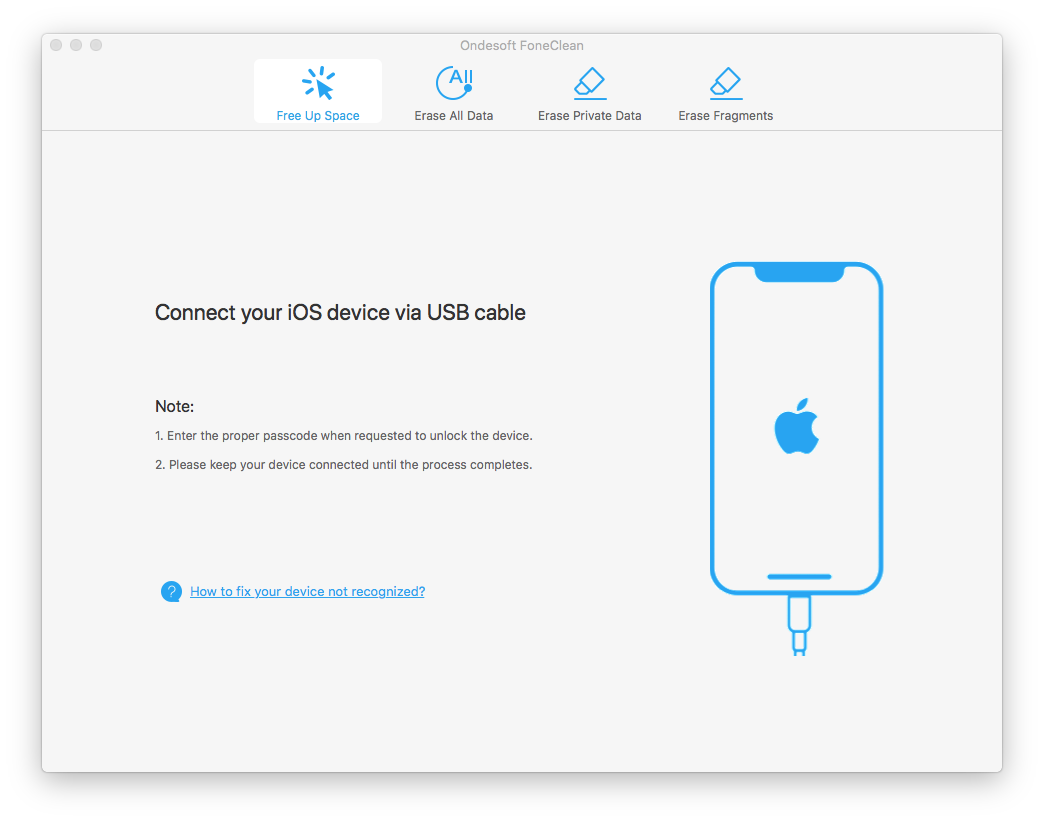
Paso 2 Haga clic en el botón Borrar datos privados y luego haga clic en el botón Escanear.
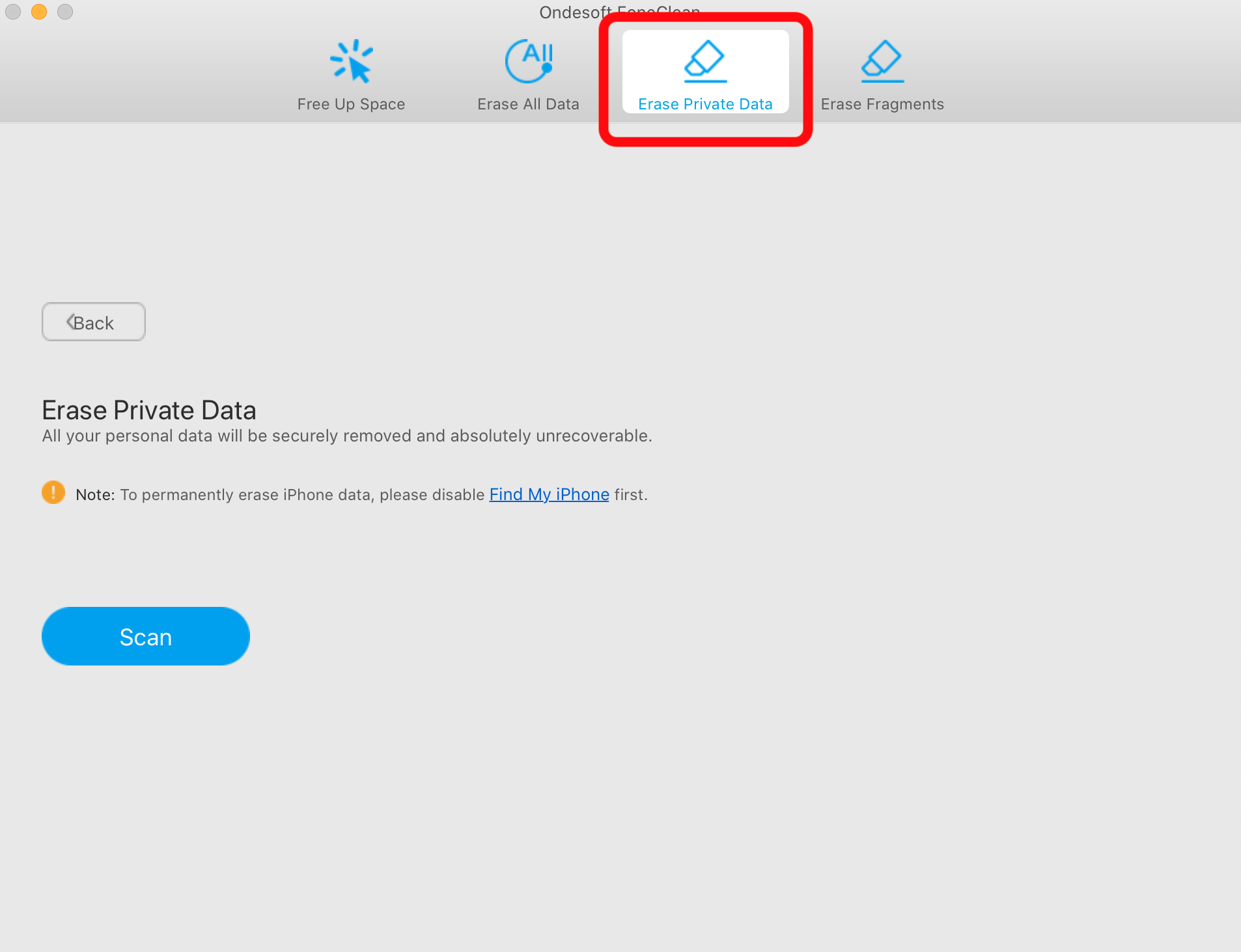
Paso 3 Después del análisis, Ondesoft FoneClean mostrará una lista de aplicaciones. Puede previsualizar los mensajes LINE y seleccionarlos. Haga clic en el botón Borrar ahora, comenzará a borrar LINE.
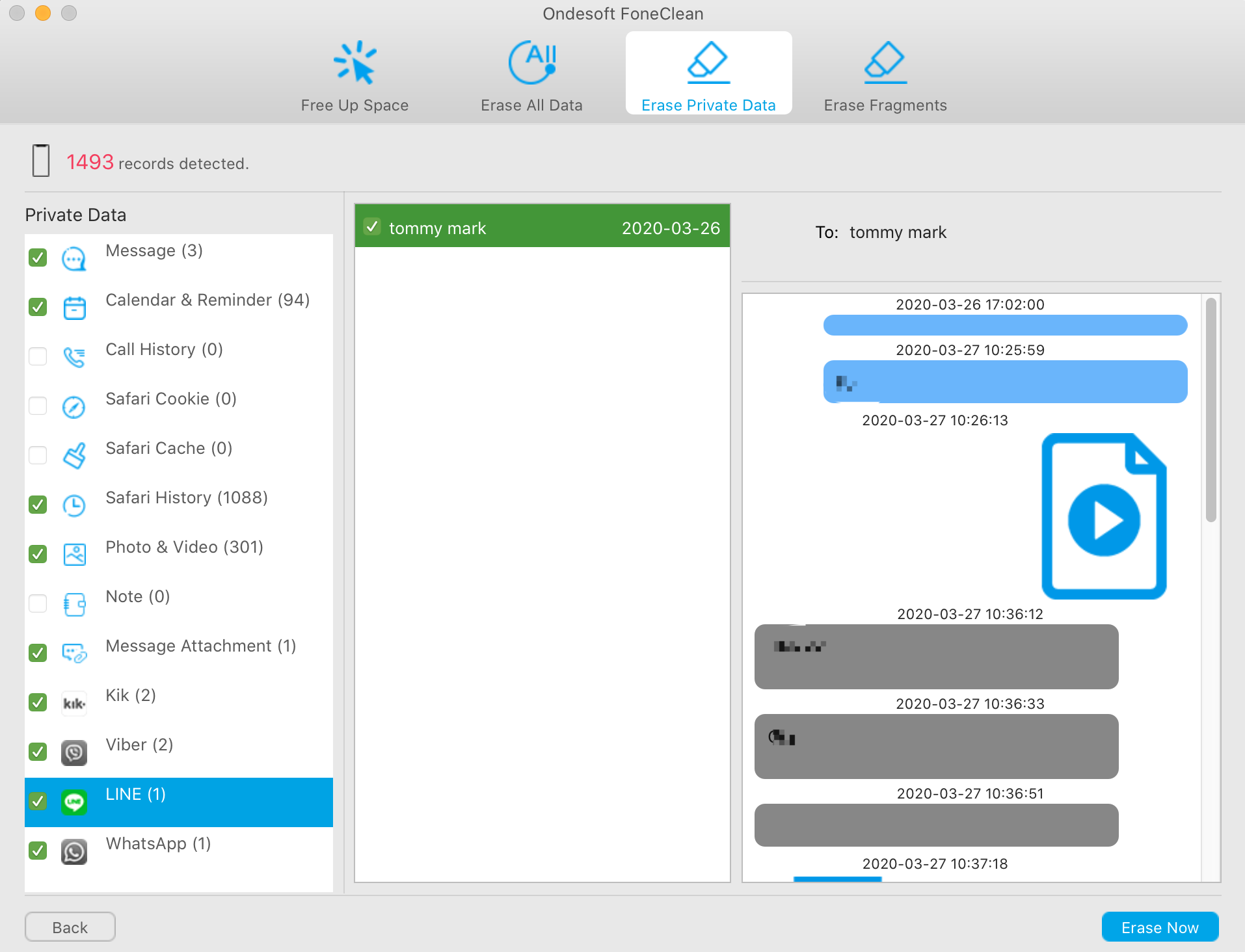
¿Cómo eliminar todos los fragmentos de LINE?
Paso 1 Conecte su iPhone y su computadora a través de un cable USB y luego inicie Ondesoft FoneClean.
Paso 2 Haga clic en el botón Borrar fragmentos y luego haga clic en el botón Escanear.
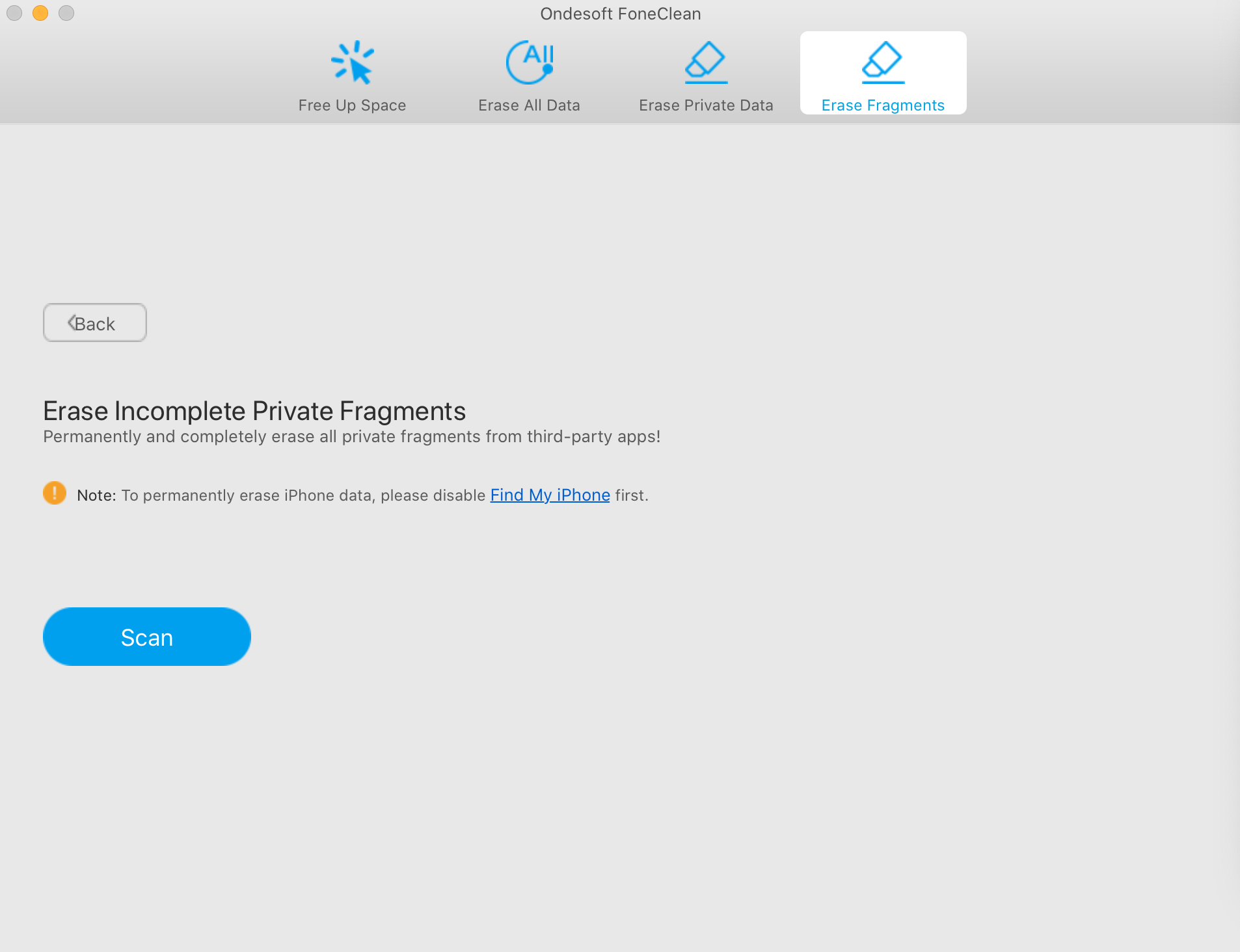
Paso 3 Verá los datos de fragmentos para cada aplicación. Seleccione LINE y haga clic en el botón Borrar ahora para borrar fragmentos de LINE. Ondesoft FoneClean limpiará automáticamente todos los fragmentos de LINE y liberará espacio.
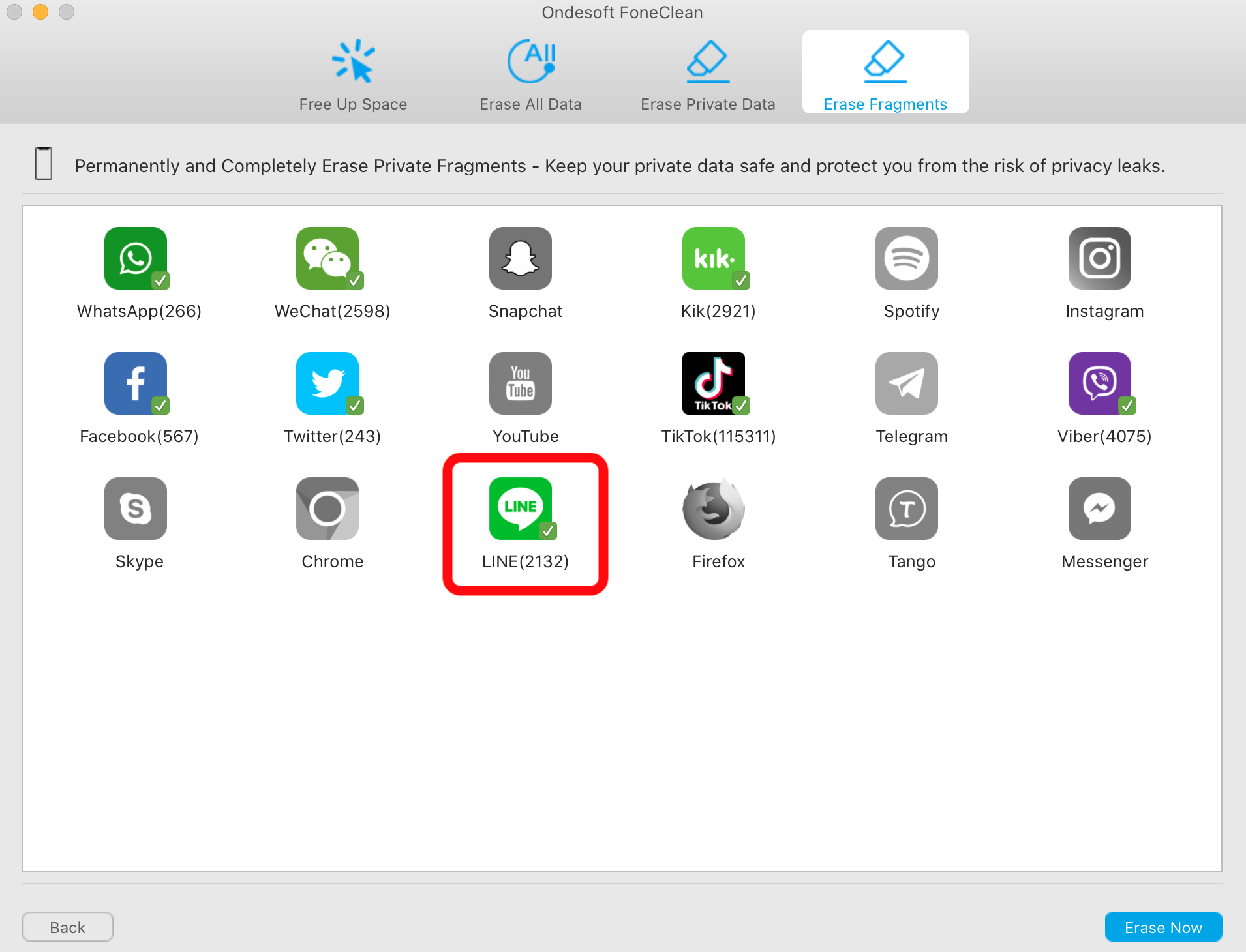
Sidebar
Consejos calientes
Consejos de FoneClean
- El mejor limpiador de iPhone
- ¿Cómo eliminar archivos basura en el iPhone?
- ¿Cómo eliminar la hostería de llamadas en el iPhone?
- ¿Cómo eliminar las cookies en el iPhone?
- ¿Cómo borrar el historial en el iPhone?
- ¿Cómo eliminar mensajes en el iPhone?
- ¿Cómo eliminar fotos del iPhone?
- ¿Cómo eliminar el historial de búsqueda en el iPhone?
- ¿Cómo limpiar un iPhone?
- ¿Cómo borrar todo el contenido y la configuración del iPhone?
- ¿Cómo borrar fragmentos privados?
- ¿Cómo eliminar el mensaje de Facebook en el iPhone?
- ¿Cómo borrar la caché de Facebook en el iPhone?
- ¿Cómo borrar la caché de Twitter en el iPhone?
- ¿Cómo borrar tu iPhone, iPad o iPod touch?
- ¿Cómo liberar espacio en tu iPhone?
- ¿Cómo restablecer el iPhone antes de venderlo?
- ¿Cómo restablecer el iPhone sin contraseña de ID de Apple?
- ¿Cómo desactivar la búsqueda de mi iPhone?
- ¿Cómo borrar la caché de tu iPhone?
- Eliminar mensajes de chat de Kik del iPhone/iPad de forma permanente
- Eliminar el historial de mensajes LINE de forma permanente
- Eliminar el historial de chat de Viber de forma permanente
- Eliminar mensajes de WhatsApp de forma permanente



